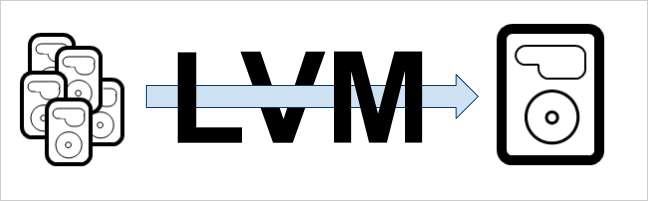
Quản lý khối lượng hợp lý (LVM) là một tùy chọn quản lý đĩa mà mọi bản phân phối Linux chính đều có. Cho dù bạn cần thiết lập vùng lưu trữ hay chỉ cần tạo động các phân vùng, LVM có lẽ là thứ bạn đang tìm kiếm.
LVM là gì?
Logical Volume Manager cho phép tạo ra một lớp trừu tượng giữa hệ điều hành của bạn và các đĩa / phân vùng mà nó sử dụng. Trong quản lý đĩa truyền thống, hệ điều hành của bạn sẽ tìm kiếm những đĩa nào có sẵn (/ dev / sda, / dev / sdb, v.v.) và sau đó xem xét những phân vùng nào có sẵn trên những đĩa đó (/ dev / sda1, / dev / sda2, v.v. .).
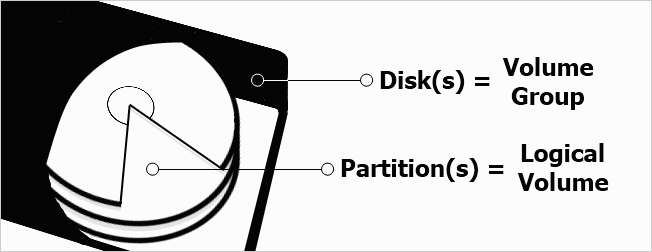
Với LVM, các đĩa và phân vùng có thể được trừu tượng hóa để chứa nhiều đĩa và phân vùng vào một thiết bị. Hệ điều hành của bạn sẽ không bao giờ biết được sự khác biệt vì LVM sẽ chỉ hiển thị cho Hệ điều hành các nhóm khối lượng (đĩa) và khối lượng hợp lý (phân vùng) mà bạn đã thiết lập.
Vì các nhóm khối lượng và khối lượng hợp lý không bị ràng buộc về mặt vật lý với ổ cứng, điều này giúp dễ dàng thay đổi kích thước động và tạo đĩa và phân vùng mới. Ngoài ra, LVM có thể cung cấp cho bạn các tính năng mà hệ thống tệp của bạn không có khả năng thực hiện. Ví dụ: Ext3 không có hỗ trợ cho ảnh chụp nhanh trực tiếp, nhưng nếu bạn đang sử dụng LVM, bạn có thể chụp ảnh nhanh các ổ đĩa hợp lý của mình mà không cần ngắt kết nối đĩa.
Khi nào bạn nên sử dụng LVM?
Điều đầu tiên bạn nên xem xét trước khi thiết lập LVM là những gì bạn muốn thực hiện với các đĩa và phân vùng của mình. Một số bản phân phối, như Fedora, cài đặt với LVM theo mặc định.
Nếu bạn đang sử dụng Ubuntu trên máy tính xách tay chỉ có một ổ cứng bên trong và bạn không cần các tính năng mở rộng như ảnh chụp nhanh trực tiếp, thì bạn có thể không cần LVM. Nếu bạn cần mở rộng dễ dàng hoặc muốn kết hợp nhiều ổ cứng thành một bộ nhớ duy nhất thì LVM có thể là thứ bạn đang tìm kiếm.
Thiết lập LVM trong Ubuntu
Điều đầu tiên cần biết về việc sử dụng LVM là không có cách nào dễ dàng để chuyển đổi các phân vùng truyền thống hiện có của bạn thành các ổ đĩa hợp lý. Có thể chuyển sang phân vùng mới sử dụng LVM, nhưng đó không phải là điều mà chúng tôi sẽ đề cập trong bài viết này; thay vào đó, chúng tôi sẽ sử dụng phương pháp thiết lập LVM trên bản cài đặt mới của Ubuntu 10.10.
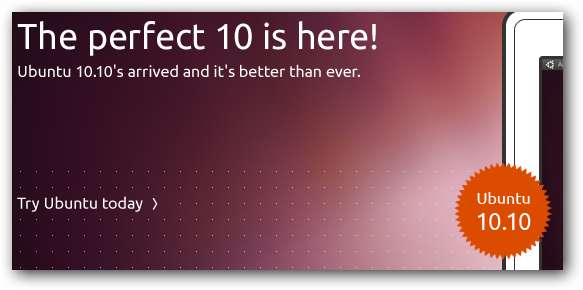
Để cài đặt Ubuntu bằng LVM, bạn cần sử dụng đĩa CD cài đặt thay thế. Tải xuống từ liên kết bên dưới và ghi ra đĩa CD hoặc sử dụng unetbootin để tạo ổ USB .
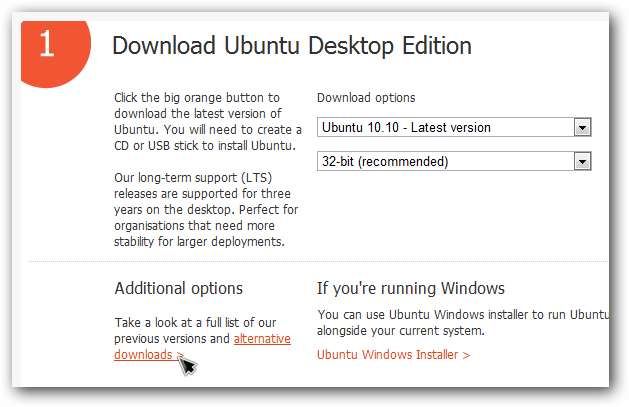
Khởi động máy tính của bạn từ đĩa cài đặt thay thế và chọn các tùy chọn của bạn cho đến khi màn hình đĩa phân vùng hiển thị và chọn được hướng dẫn - sử dụng toàn bộ đĩa và thiết lập LVM.
Lưu ý: Thao tác này sẽ định dạng toàn bộ ổ cứng của bạn, vì vậy nếu bạn đang cố gắng khởi động kép hoặc có cài đặt khác, hãy chọn hướng dẫn sử dụng thay thế.
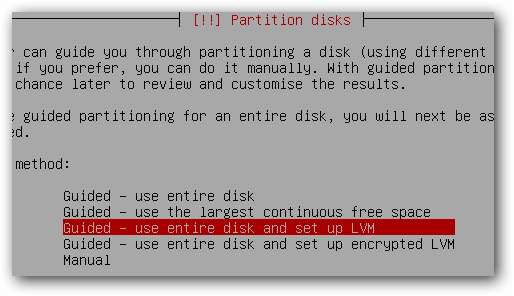
Chọn đĩa chính bạn muốn sử dụng, thường là ổ đĩa lớn nhất của bạn, sau đó chuyển sang bước tiếp theo.

Bạn sẽ ngay lập tức cần ghi các thay đổi vào đĩa, vì vậy hãy đảm bảo rằng bạn đã chọn đúng đĩa và sau đó ghi các thay đổi.
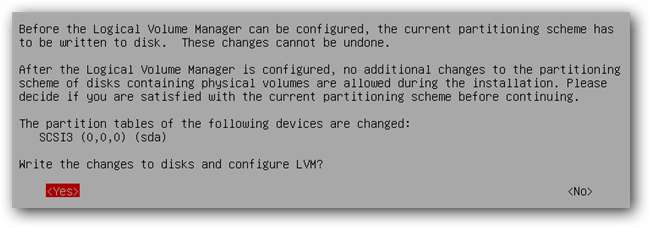
Chọn kích thước bạn muốn cho tập hợp lý đầu tiên và sau đó tiếp tục.
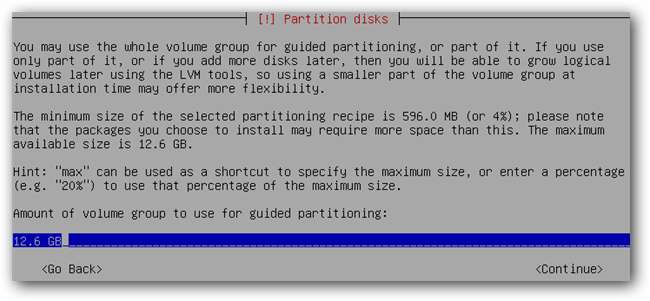
Xác nhận phân vùng đĩa của bạn và tiếp tục cài đặt.
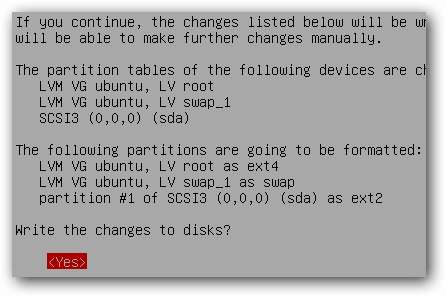
Bước cuối cùng sẽ ghi bộ nạp khởi động GRUB vào ổ cứng. Điều quan trọng cần lưu ý là GRUB không thể nằm trên phân vùng LVM vì BIOS máy tính không thể đọc trực tiếp từ một ổ đĩa logic. Ubuntu sẽ tự động tạo một phân vùng ext2 255 MB cho bộ nạp khởi động của bạn.

Sau khi cài đặt xong, khởi động lại máy và khởi động vào Ubuntu như bình thường. Không có sự khác biệt có thể nhận ra giữa việc sử dụng LVM hoặc quản lý đĩa truyền thống với kiểu cài đặt này.
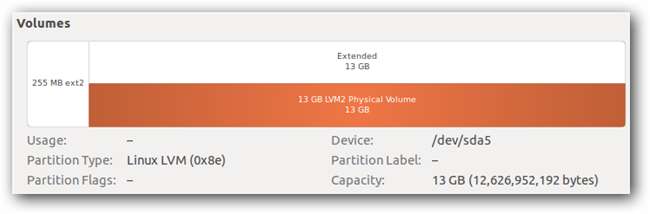
Để sử dụng LVM hết khả năng của nó, hãy theo dõi bài viết sắp tới của chúng tôi về cách quản lý cài đặt LVM của bạn.







